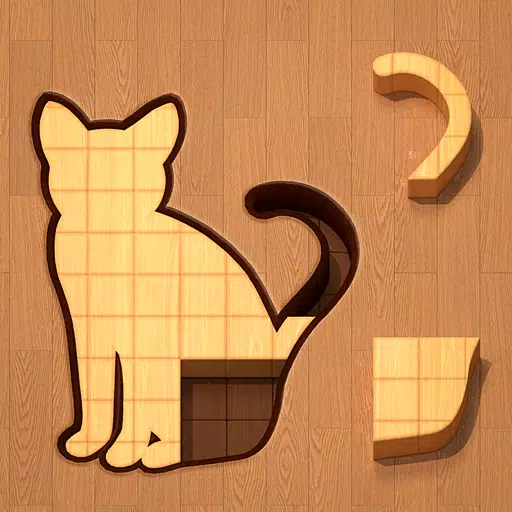A Capcom ofereceu conselhos oficiais para solucionar problemas para os jogadores de PC Monster Hunter Wilds no Steam após uma recepção mista devido a problemas de desempenho. A empresa recomenda atualizar drivers de gráficos, desativar o modo de compatibilidade e ajustar as configurações do jogo como etapas iniciais de solução de problemas. "Obrigado a todos por sua paciência e apoio!" Capcom twittou.
MONSTER HUNTER WILDS ARMAS LISTA
MONSTER HUNTER WILDS ARMAS LISTA
Várias revisões críticas de vapor destacam problemas significativos de otimização. Uma revisão negativa altamente classificada descreve a otimização do jogo como "o pior que eu já vi", citando a natureza exigente dos jogos modernos, mas argumentando que os problemas de desempenho ainda são inaceitáveis. Outra revisão ecoa esses sentimentos, afirmando que o desempenho é "absolutamente atroz" e ainda pior que o beta.
Para ajudar os jogadores, a Capcom lançou um guia de solução de problemas, abordando possíveis problemas relacionados ao PC, Steam e do jogo. Eles aconselham os usuários de PC a seguir estas etapas:
Monster Hunter Wilds Solução de problemas e guia de problemas conhecidos
Solução de problemas
Se o jogo não funcionar sem problemas, tente estas etapas:
- Verifique os requisitos do sistema: Verifique se o seu PC atende às especificações mínimas.
- Atualize os drivers gráficos: atualize seus drivers de vídeo/gráficos para as versões mais recentes.
- Atualizações do Windows: verifique e instale as atualizações mais recentes do Windows.
- Instalação do driver limpo: se os problemas persistirem, tente uma instalação limpa de seus drivers de gráficos.
- Atualize o DirectX: Atualize o DirectX para a versão mais recente. (Consulte o suporte da Microsoft para obter instruções.)
- Exclusões antivírus: adicione a pasta e os arquivos do jogo à sua lista de exceção/exclusão de antivírus.
- Caminhos padrão:
-
C:\Program Files (x86)\Steam\SteamApps\common\MonsterHunterWilds -
C:\Program Files (x86)\Steam\SteamApps\common\MonsterHunterWilds\MonsterHunterWilds.exe
-
- Adicione
C:\Program Files (x86)\SteameC:\Program Files (x86)\Steam\Steam.exeàs suas exclusões antivírus também.
- Caminhos padrão:
- Execute Steam como Administrador: Clique com o botão direito do mouse
Steam.exee selecione "Run como Administrador". - Corra como administrador: se os problemas continuarem, faça o login no seu PC como administrador e execute
MonsterHunterWilds.exe. - Verifique os arquivos do jogo:
- Reinicie o computador e inicie o Steam.
- Clique com o botão direito do mouse no jogo em sua biblioteca, selecione "Propriedades".
- Vá para a guia "Arquivos locais" e clique em "Verifique a integridade dos arquivos do jogo". (Ignore quaisquer mensagens sobre os arquivos de configuração local que não conseguem verificar.)
- Desativar o modo de compatibilidade:
- Clique com o botão direito do mouse
MonsterHunterWilds.exe(Localização padrão:C:\Program Files (x86)\Steam\SteamApps\common\MonsterHunterWilds). - Vá para Propriedades> Guia Compatibilidade.
- Desmarque "Execute este programa no modo de compatibilidade para:".
- Se necessário, repita o
Steam.exelocalizado emC:\Program Files (x86)\Steam.
- Clique com o botão direito do mouse
- Solução de problemas da comunidade a vapor: Consulte o tópico oficial de solucionamento de problemas do Monster Hunter Wilds na página da comunidade Steam para obter etapas detalhadas adicionais.
Apesar desses desafios de desempenho, a Monster Hunter Wilds teve um lançamento fenomenal, com quase 1 milhão de jogadores de Steam simultâneos, colocando-o entre os 10 melhores jogos mais jogados do Steam.
Para aqueles que estão ansiosos para iniciar sua aventura, os recursos incluem guias sobre o que o jogo não explica explicitamente, um guia do tipo armas, um passo a passo, um guia multiplayer e instruções de transferência de caracteres beta. A IGN concedeu a Monster Hunter Wilds um 8/10, elogiando suas melhorias, observando a falta de desafio significativo.
 Lar
Lar  Navegação
Navegação






 Artigos Mais Recentes
Artigos Mais Recentes

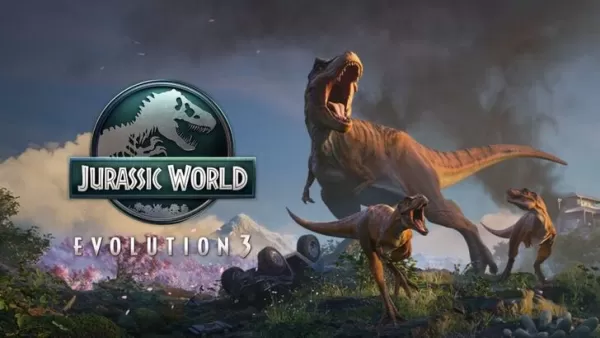








 Últimos Jogos
Últimos Jogos